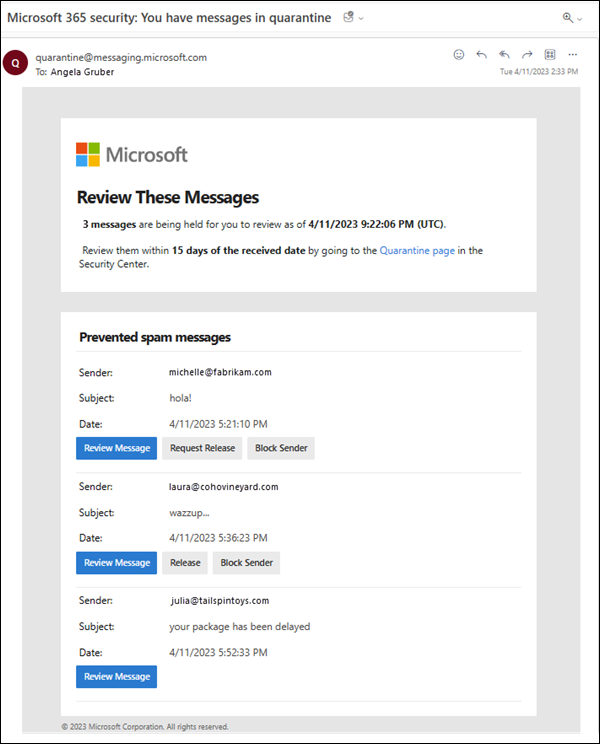Karantinaya alınan iletileri serbest bırakmak ve bildirmek için karantina bildirimlerini kullanma
İpucu
Office 365 Plan 2 için Microsoft Defender XDR'daki özellikleri ücretsiz olarak deneyebileceğinizi biliyor muydunuz? Microsoft Defender portalı deneme hub'ında 90 günlük Office 365 için Defender deneme sürümünü kullanın. Deneme Office 365 için Microsoft Defender'nda kimlerin kaydolabileceği ve deneme koşulları hakkında bilgi edinin.
posta kutuları olmayan Exchange Online veya tek başına Exchange Online Protection (EOP) kuruluşlarında posta kutuları Exchange Online olan Microsoft 365 kuruluşlarında karantina, potansiyel olarak tehlikeli veya istenmeyen iletileri barındırıyor. Daha fazla bilgi için bkz. EOP'de karantinaya alınan iletiler.
Not
21Vianet tarafından sağlanan Microsoft 365'te karantina şu anda Microsoft Defender portalında mevcut değildir. Karantina yalnızca klasik Exchange yönetim merkezinde (klasik EAC) kullanılabilir.
Desteklenen koruma özellikleri için karantina ilkeleri, iletinin neden karantinaya alındığına bağlı olarak kullanıcıların karantinaya alınan iletilere ne yapmalarına izin verildiğini tanımlar. Varsayılan karantina ilkeleri, buradaki tabloda açıklandığı gibi iletiyi karantinaya alan güvenlik özelliğinin geçmiş özelliklerini zorunlu kılmaktadır. Yöneticiler, kullanıcılar için daha az kısıtlayıcı veya daha kısıtlayıcı özellikler tanımlayan özel karantina ilkeleri oluşturabilir ve uygulayabilir. Daha fazla bilgi için bkz. Karantina ilkeleri oluşturma.
AdminOnlyAccessPolicy veya DefaultFullAccessPolicy adlı varsayılan karantina bildirimlerinde karantina bildirimleri açık değildir. Karantina bildirimleri aşağıdaki varsayılan karantina ilkelerinde açıktır:
- Önceden ayarlanmış güvenlik ilkelerinde kullanılan DefaultFullAccessWithNotificationPolicy.
- Kuruluşunuzda varsaNotificationEnabledPolicy.
Aksi takdirde, karantina ilkelerinde karantina bildirimlerini açmak için yeni bir karantina ilkesi oluşturmanız ve yapılandırmanız gerekir.
Yöneticiler, karantina bildirimlerini aşağıdaki yollarla özelleştirmek için karantina ilkelerindeki genel ayarları da kullanabilir:
- En fazla üç dilde çeviri ekleyin.
- Bildirimde kullanılan göndereni ve logoyu özelleştirin.
- Bildirim sıklığı (dört saatte bir, günlük veya haftalık).
Yönergeler için bkz . Genel karantina bildirimi ayarlarını yapılandırma.
Paylaşılan posta kutuları için karantina bildirimleri yalnızca posta kutusuna FullAccess izni verilen kullanıcılar için desteklenir. Daha fazla bilgi için bkz. Paylaşılan posta kutusu temsilcisini düzenlemek için EAC kullanma.
Not
Varsayılan olarak, istenmeyen posta önleme ilkeleri, kötü amaçlı yazılımdan koruma ilkeleri veya Güvenli Ekler veya posta akışı kuralları (taşıma kuralları olarak da bilinir) tarafından kötü amaçlı yazılım olarak karantinaya alınan iletiler yalnızca yöneticiler tarafından kullanılabilir. Daha fazla bilgi için EOP'de karantinaya alınan iletileri kullanıcı olarak bulma ve bırakma başlıklı tabloya bakın.
Dağıtım gruplarına veya posta etkin güvenlik gruplarına gönderilen iletiler için karantina bildirimleri tüm grup üyelerine gönderilir.
Microsoft 365 Grupları gönderilen iletiler için karantina bildirimleri, yalnızca Grup konuşmalarının ve olaylarının kopyalarını grup üyelerine gönder ayarı açıksa tüm grup üyelerine gönderilir.
Kullanıcılar karantina bildirimi aldığında, karantinaya alınan her ileti için aşağıdaki bilgiler sağlanır:
- Gönderen: Karantinaya alınan iletinin göndereninin e-posta adresi.
- Konu: Karantinaya alınan iletinin Konu satırı.
- Tarih: İletinin UTC'de karantinaya alındığı tarih/saat.
Karantina bildirimindeki iletiler için kullanılabilen eylemler, iletinin neden karantinaya alındığına ve ilişkili karantina ilkesindeki izinlere bağlıdır. Daha fazla bilgi için bkz . Karantina ilkesi izin ayrıntıları.
İletiyi gözden geçirme: Karantina bildirimlerindeki tüm iletiler için kullanılabilir.
Eylemin seçilmesi sizi karantinadaki iletinin ayrıntılar açılır öğesine götürür. Bu, konumundaki Karantina sayfasındaki https://security.microsoft.com/quarantine?viewid=EmailEmail sekmesine gitmek ve ilk sütunun yanındaki onay kutusundan başka bir satıra tıklayarak iletiyi seçmekle aynıdır. Daha fazla bilgi için bkz. Karantinaya alınan ileti ayrıntılarını görüntüleme.
Sürüm: Tam erişim izin grubuna sahip bir karantina ilkesi veya alıcıların karantinadan bir iletiyi serbest bırakmasına izin ver (PermissionToRelease) iznine sahip bir karantina ilkesi kullanılarak özellikler tarafından karantinaya alınan iletiler için kullanılabilir. Örneğin, DefaultFullAccessWithNotificationPolicy, NotificationEnabledPolicy veya özel karantina ilkeleri.
Eylemin seçilmesi, iletinin karantinadan çıkarıldığını onaylayan bilgilendirici bir web sayfası açar (örneğin, İstenmeyen posta iletisi karantinadan serbest bırakıldı). Karantina sayfasının Email sekmesindeki iletinin Yayın durumu değeri Serbest Bırakıldı'dır. İleti kullanıcının Gelen Kutusu'na (veya posta kutusundaki gelen kutusu kurallarına bağlı olarak başka bir klasöre) teslim edilir.
Kullanıcılar, kötü amaçlı yazılımdan koruma veya Güvenli Ekler ilkeleri tarafından kötü amaçlı yazılım olarak karantinaya alınan kendi iletilerini veya karantina ilkesinin nasıl yapılandırıldığına bakılmaksızın istenmeyen posta önleme ilkeleri tarafından yüksek güvenilirlikli kimlik avı olarak yayınlayamaz. İlke kullanıcıların kendi karantinaya alınmış iletilerini yayınlamasına izin veriyorsa, kullanıcıların karantinaya alınmış kötü amaçlı yazılımlarının veya yüksek güvenilirlikli kimlik avı iletilerinin yayınlanmasını istemesine izin verilir.
İstek sürümü: Sınırlı erişim izin grubuna sahip bir karantina ilkesi kullanılarak özellikler tarafından karantinaya alınan iletiler için veya alıcıların karantinadan (PermissionToRequestRelease) izninden serbest bırakılmasını istemesine izin ver. Örneğin, özel karantina ilkeleri.
Eylemin seçilmesi, iletiyi karantinadan kaldırma isteğini kabul eden bilgilendirici bir web sayfası açar (İleti yayın isteği başlatıldı. Kiracı yöneticisi isteğin onaylanması mı yoksa reddedilmesi mi gerektiğini belirler.). Karantina sayfasının Email sekmesindeki iletinin Yayın durumu değeri Yayın istendi.
Göndereni Engelle: Özel bir karantina ilkesi kullanılarak özellikler tarafından karantinaya alınan ve Göndereni Engelle (PermissionToBlockSender) iznine sahip iletiler için kullanılabilir.
Bu eylem, iletinin kullanıcının posta kutusunda Engellenen Gönderenler listesine eklendiğini kabul etmek için bilgilendirici bir web sayfası açar (örneğin, istenmeyen posta iletisi gönderen karantinada engellendi).
Engellenen Gönderenler listesi hakkında daha fazla bilgi için bkz. Birinden gelen iletileri engelleme ve Exchange Online PowerShell kullanarak posta kutusunda güvenli liste koleksiyonunu yapılandırma.
İpucu
Kuruluş yine de engellenen gönderenden posta alabilir. Gönderenden gelen iletiler, kullanıcıya Gereksiz Email klasörlerine veya karantinaya alınması için teslim edilir. Gelen gönderenden gelen iletileri silmek için posta akışı kurallarını (taşıma kuralları olarak da bilinir) kullanarak İletiyi engelleyin.